Звіт про помилки включений за замовчуванням в XP, Vista, і Windows 7. Коли в додатку відбувається помилка з'являється детальний опис цієї помилки і вам пропонується відправити дану інформацію в Microsoft. Дана інформація виходить з мільйонів ПК в усьому світі і допомагає в створенні патчів і сервіс паків. У деяких випадках самостійний розбір інформації про помилки допомагає у вирішенні проблеми. Однак в деяких випадках ця поведінка системи не допустимо і вам хотілося б відключити даний функціонал. У даній статьте ми і розглянемо методи відключення звіту про помилки в усіх системах.
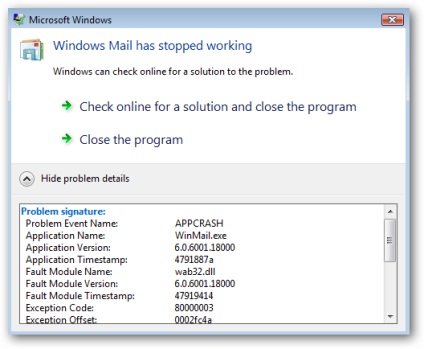
Відключення звіту про помилки вWindows 7
Відкрийте стартове меню і введіть в пошуковий рядок problem reporting settings. або перейдіть в Action Center -> Change Action Center Settings -> Problem Reporting Settings. Якщо ви використовували метод пошуку, виберіть пункт "Choose how to report problems":
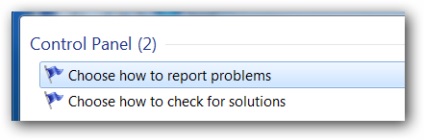
Потім ви можете легко вибрати потрібну вам опцію зі списку.
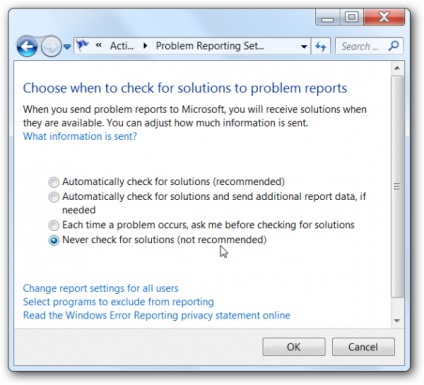
Відключення звіту про помилки вWindows 7 за допомогою групових політик
Зауваження: Даний метод недоступний для домашніх версій Windows 7.
Натисніть Start і введіть gpedit.msc в рядку пошуку і натисніть Enter.
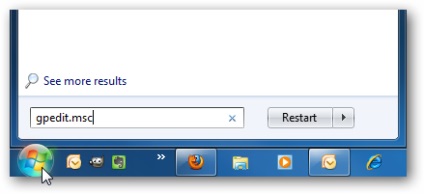

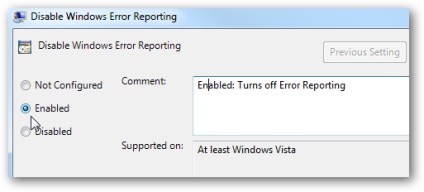
Відключення звіту про помилки в Vista
Для відключення звіту про помилки в Vista натисніть на Start і відкрийте панель управління (Control Panel).
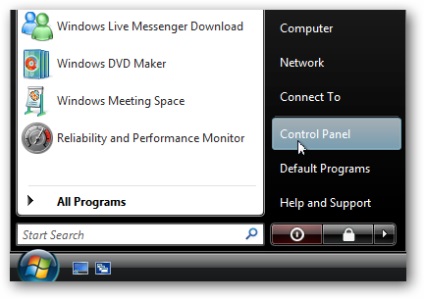
Переведіть панель управління в класичний режим відображення і натисніть на Problem Reports and Solutions.
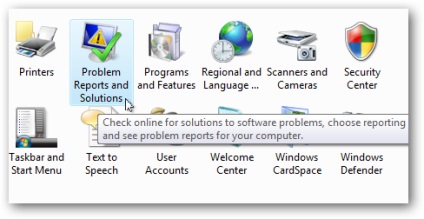
Під секцією Tasks натисніть на лінк Change Settings.
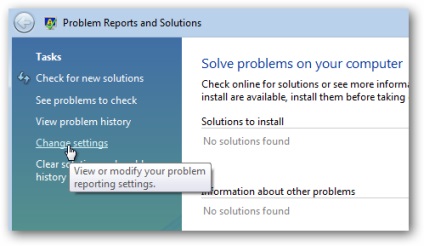
Як ви можете бачити нам пропонується дві опції. Якщо ви виберете Ask me to check if a problem occurs. звіт про помилки буде включений і вам буде запропонований вибір посилати інформацію в Microsoft чи ні. Якщо ви виберете Check for solutions automatically (recommended) всі дані будуть відправлятися в Microsoft автоматично. Обидва варіанти нам не підходять, так як ми хочемо повністю відключити даний функціонал, тому натиснемо посилання Advanced Settings.
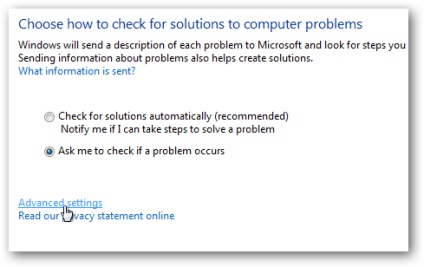
У вікні в розділі For my programs, problem reporting is ... виберіть Off і потім натисніть Ok.
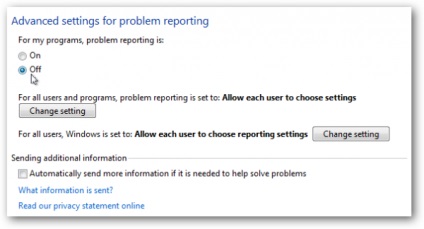
Як ви тепер бачите попередні опції недоступні для редагування.
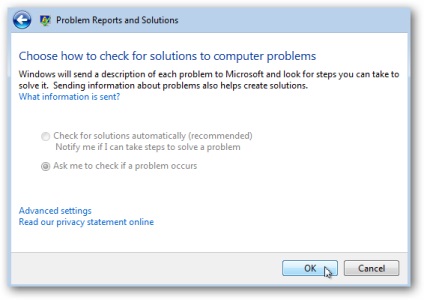
Натисніть Close в повідомленні, що повідомляє нам про те, що звіт про помилки відключений.
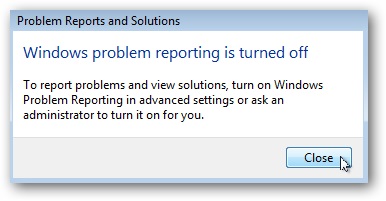
Відключення звіту про помилки в XP
Для відключення звіту про помилки в XP натисніть правою кнопкою на іконці "Мій комп'ютер" і виберіть Властивості. У вікні, перейдіть на вкладку Додатково та натисніть кнопку Звіт про помилки.
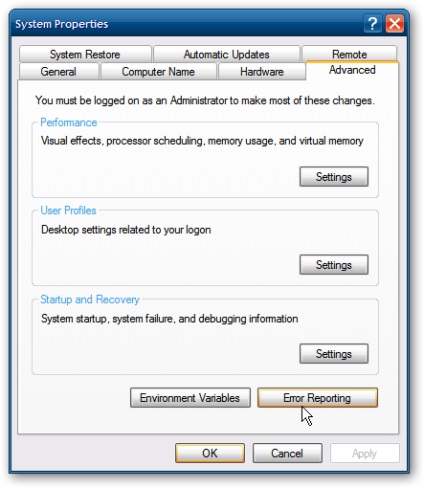
У вікні, виберіть опцію Disable error reporting. Зніміть прапорець з опції But notify me when critical error occur.
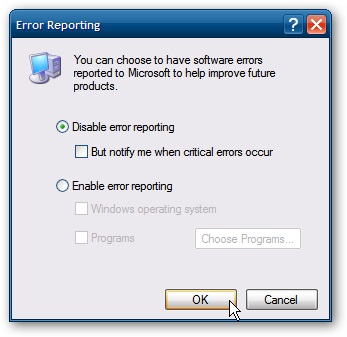
Задумалися де купити хорошу і недорогу одяг для дитини. Рекомендую дитячий сток інтернет-магазин з величезним вибором і низькими цінами.
Управління пропускною здатністю мережевого інтерфейсу в Windows
Дозволяємо доступ до віртуальної машини Vmware (NAT) з інших комп'ютерів.
Очищаємо після успішної реєстрації паролі на мережеві ресурси
- Цштвщци »Вам необхідно разлогініться з поточного сеансу і зайти заново для вступу змін в силу. Піі3нец.
Знаходимо час останнього скидання / установки пароля в AD за допомогою Powershell
- Rammon »net user login / domain теж вміє показувати дату зміни пароля
Windows Vista: шукаємо заміну для отсутствуещего HyperTerminal
- kolyn farel »Ще ця байда втрачає зображення після переxо з текстового режиму і сервак стає видко!